O Slack está disponível apenas para dispositivos Windows, macOS, iOS, Android e Linux. Ainda não há aplicativo oficial ou suporte para ChromeOS. Se você tiver Chromebook, use o Slack por meio do Google Chrome ou de qualquer navegador da web.
Como alternativa, você pode instalar o Slack para Linux desde ChromeOS oferece suporte a aplicativos Linux. Este tutorial aborda as etapas de instalação e execução do Slack para Linux em Chromebooks.
Configurar o ambiente de desenvolvimento Linux
Se o seu Chromebook executa o ChromeOS 69 ou mais recente, você pode instalar o Slack por meio do ambiente de desenvolvimento Linux.
Acesse Configurações>Sobre o ChromeOSpara atualizar seu Chromebook ou verificar a versão do ChromeOS.
Prossiga para a próxima seção se você já configurou o ambiente de desenvolvimento Linux.
Caso contrário, conecte seu Chromebook à Internet, acesse Configurações>Desenvolvedorese selecione Ativarao lado de “Ambiente de desenvolvimento Linux. ”
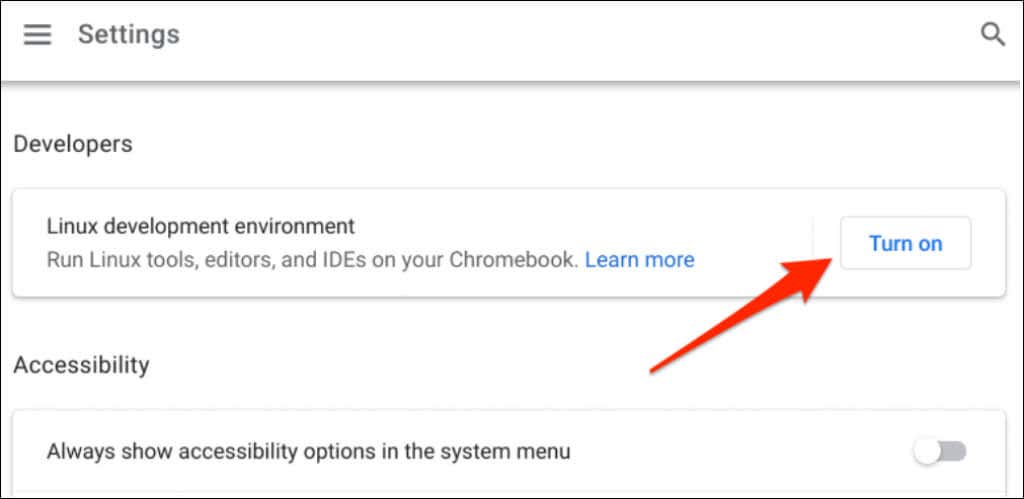
A configuração do ambiente Linux pode levar de minutos a horas, dependendo da velocidade da sua conexão.
A propósito, o Google recomenda ter pelo menos 10 GB de espaço livre antes de configurar o ambiente Linux. Consulte nosso tutorial em liberando espaço no ChromeOS se seu Chromebook estiver com pouco espaço de armazenamento.
Instalando o Slack no seu Chromebook
Depois de configurar o ambiente Linux com êxito, siga as etapas abaixo para instalar o Slack no seu Chromebook.
wget https://downloads.slack-edge.com/releases/linux/4.23.0/prod/x64/slack-desktop-4.23.0-amd64.deb
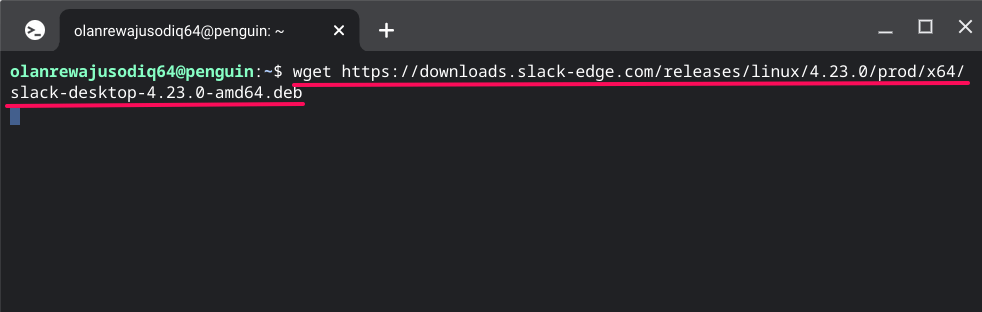
O Terminal irá baixar e salvar o arquivo de instalação do Slack na pasta “Arquivos Linux” no aplicativo Arquivos. Você também pode baixar o arquivo do site do Slack por meio do navegador Google Chrome.
Cole https://downloads.slack-edge.com/releases/linux/4.23.0/prod/x64/slack-desktop-4.23.0-amd64.debna barra de endereço e pressione Enter.
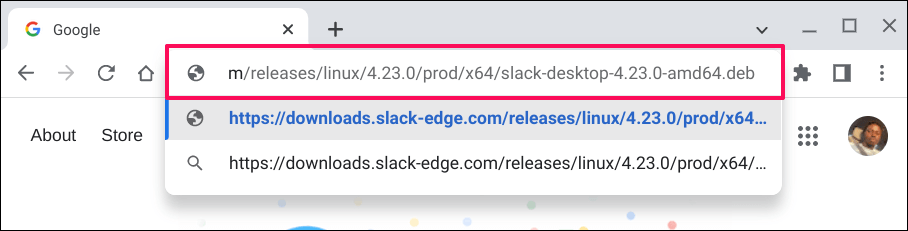
Salve o arquivo na pasta “Arquivos Linux” e prossiga para a próxima etapa..
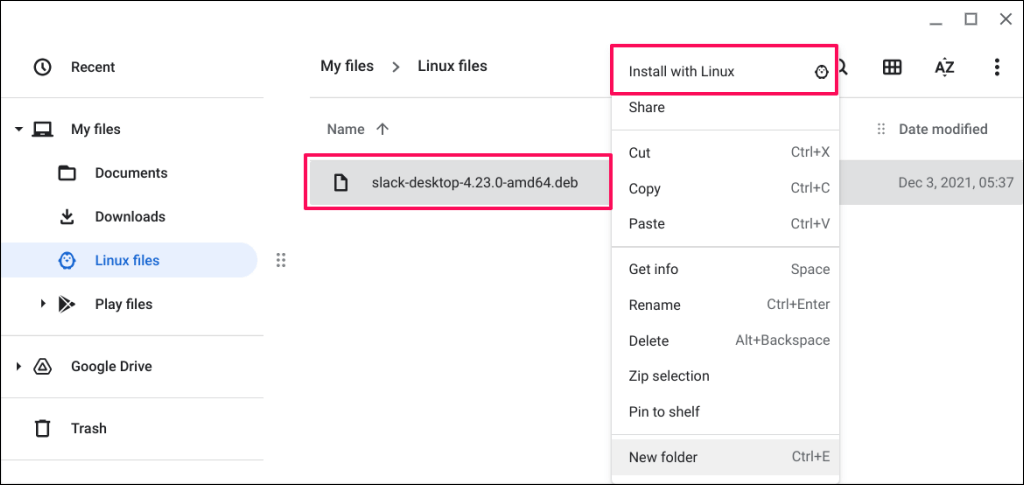
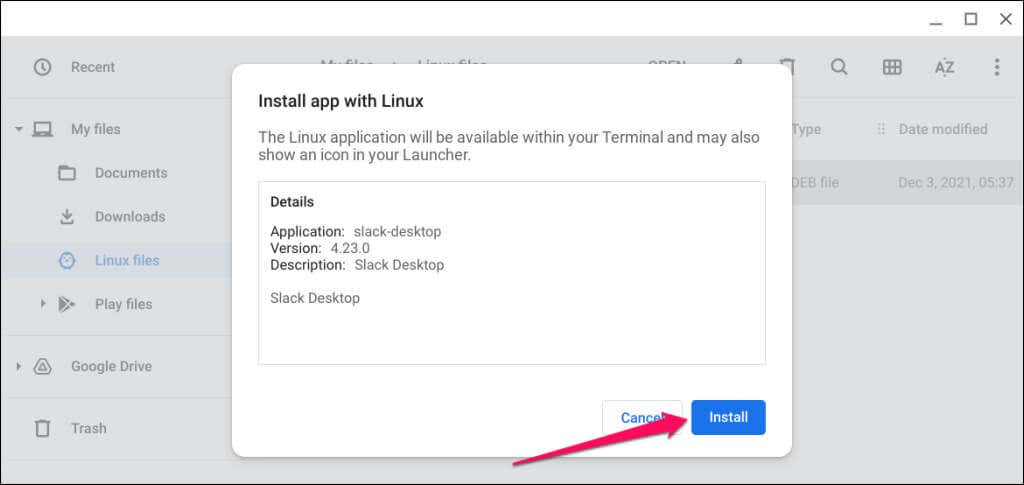

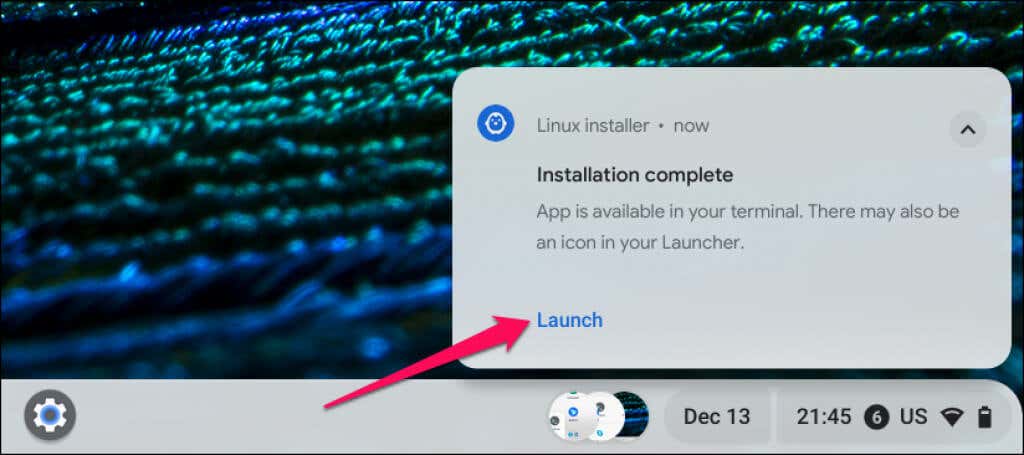
Como alternativa, pressione a tecla de pesquisae selecione Slackpara abrir o aplicativo.
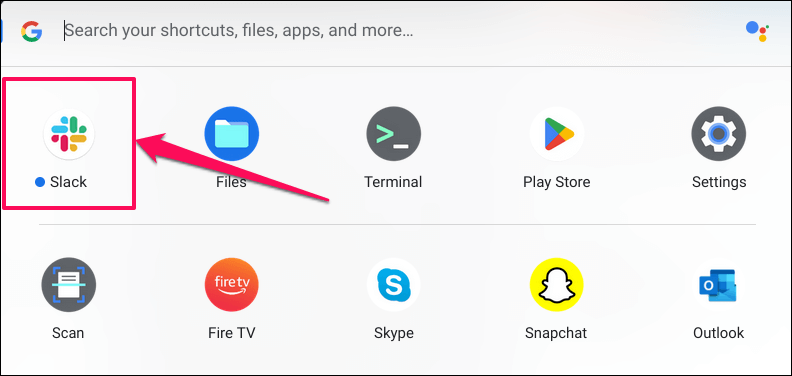
Verifique a pasta “Aplicativos Linux” se você não encontrar o Slack no topo da gaveta de aplicativos.
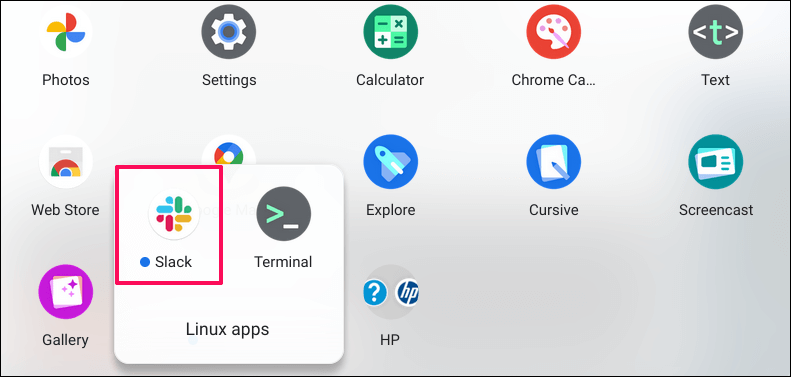
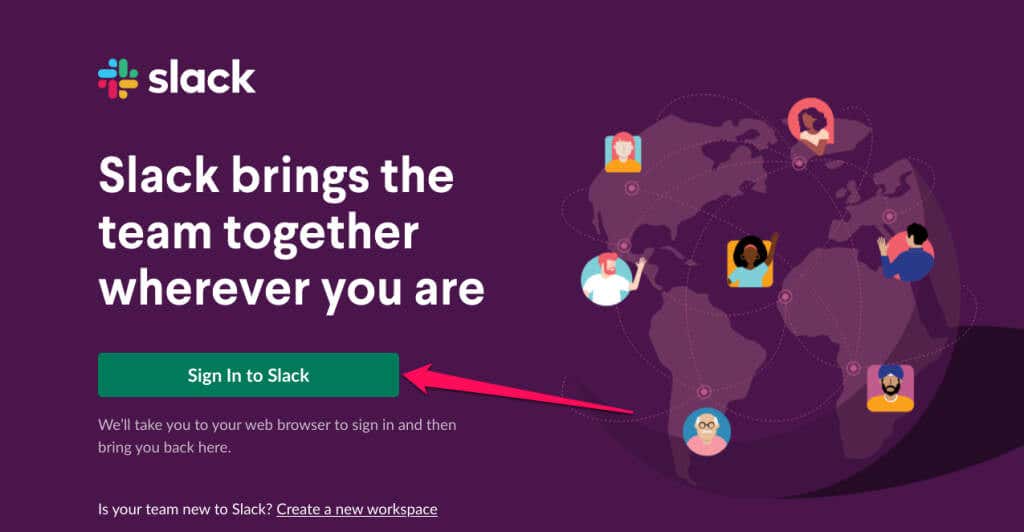
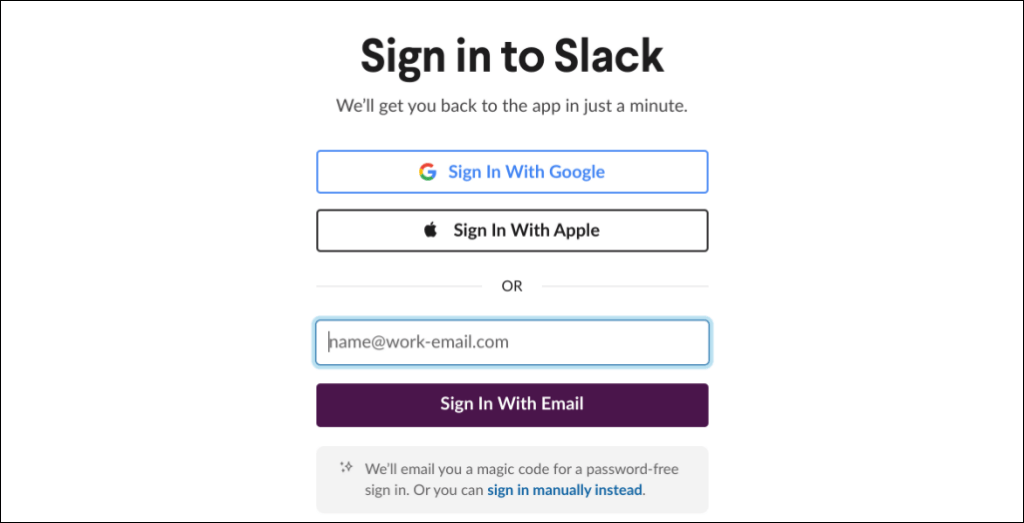
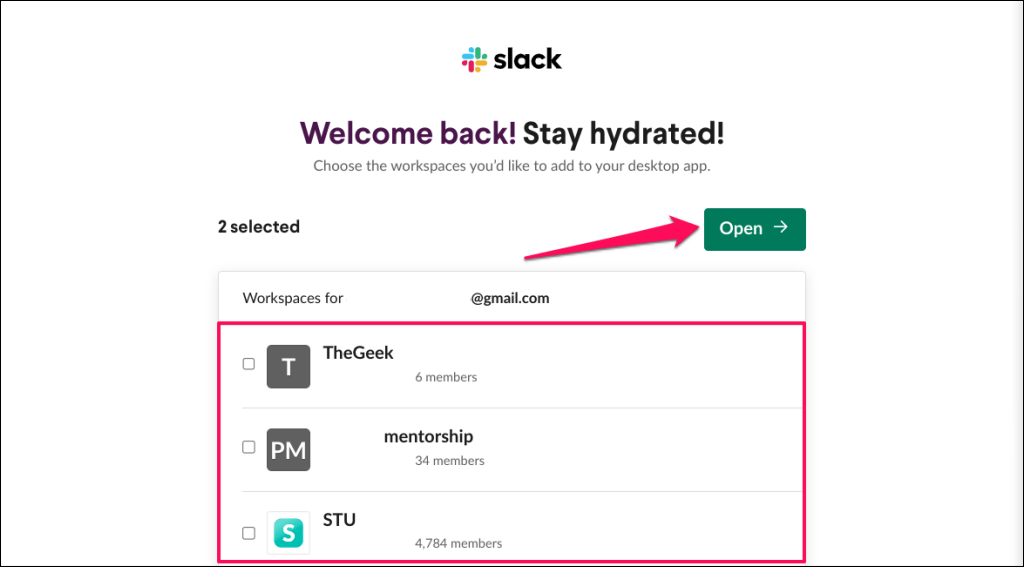
Isso redirecionará você para o aplicativo Slack e abrirá os espaços de trabalho selecionados. Recomendamos fixar o Slack na estante do seu Chromebook para acesso rápido.
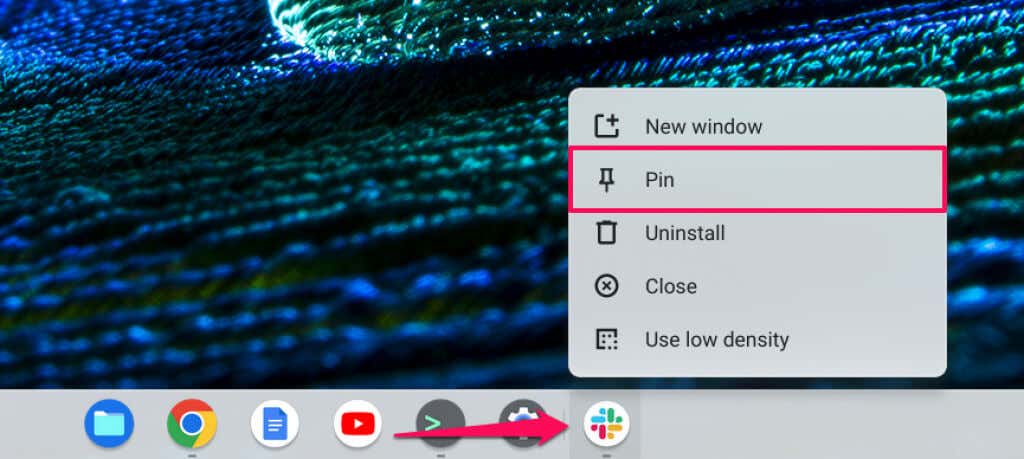
Como alternativa, pressione a tecla de pesquisa, clique com o botão direito no ícone do aplicativo Slacke selecione Fixar na estante.
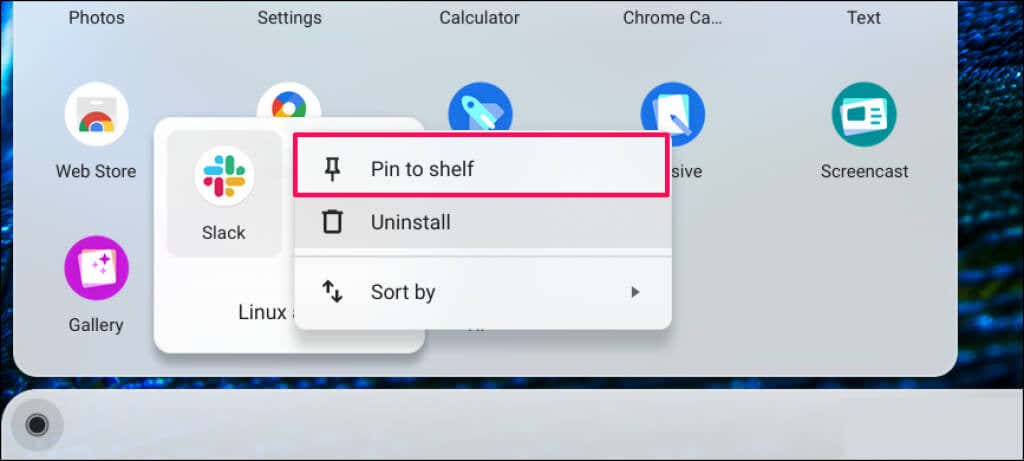
Use o Slack no Chromebook
Reinicie seu Chromebook se receber alguma mensagem de erro ao baixar e instalar o arquivo de configuração do Slack Linux. Além disso, consulte nosso tutorial em instalando distribuições Linux em Chromebooks se tiver problemas para configurar o ambiente Linux.
.